Harika Videolar Oluşturmak için 8 Güçlü Video Yapıcı
En sinematik, heyecan verici ve örnek niteliğindeki videoların arkasında, kurgu sürecinde harcanan emek vardır. Elbette, çekilen tüm ham görüntüler, editör tarafından çok fazla ince ayar yapılana kadar göründüğü kadar iyi görünmüyordu. Ve elbette bu, kusursuz ve mükemmel çalışan bir video düzenleme programı kullanmadan mümkün olmazdı.
İster profesyonel ister video düzenleme alanında acemi bir aday olun, doğru yere geldiniz. Bu blog yazısı size 8 verecek video yapımcıları çevrimiçi ve çevrimdışı. Sonuna kadar takip edin, programları kendiniz inceleyebilirsiniz.
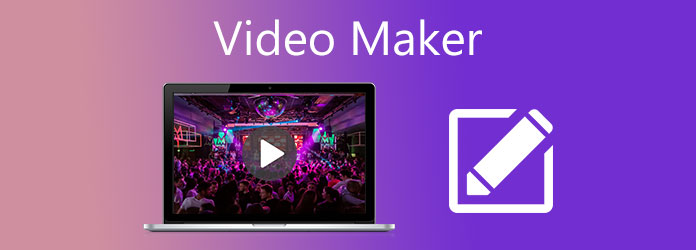
En iyi video yaratıcısıyla karşılaşmak için doğru yerdesiniz. Video Dönüştürücü nihai. Bu masaüstü programı, basit çekimleri şaheser diyebileceğiniz bir şeye dönüştürerek yaratıcı yönünüzü ortaya koymanızı sağlar. Bu program sayesinde artık endişelenmeyin çünkü döndürme, kırpma, filigran katmanlama ve hatta videonuza metin koyma gibi temel video düzenleme özellikleri sunar. Video Converter nihai ayrıca amatörler için mükemmel olan basit bir kullanıcı arayüzüne sahiptir ve sadece video düzenleme konusunda yetenekli olanlar için değil.
Temel Özellikler:
En iyi video oluşturucuyu kurun
Şuraya tıklayarak başlayın: Bedava indir exe'yi indirmeye başlamak için yukarıdaki düğmeye basın. dosya. Program dosyasını bulduktan sonra farenizle çift tıklayın ve kurulum sihirbazını takip ederek kurulum yapın. Ardından, video oluşturmaya başlamak için programın başlatılmasını bekleyin.
Kaydedilmiş klipleri video oluşturucuya aktarın
Programın ana arayüzündeki video oluşturucu bölümüne tıklayın. MV sekme. I vur Artı Dosyalarınızı içe aktarmak için arayüz alanının altındaki simge. Tüm çekimlerinizi içeren bir klasör eklemek istiyorsanız, genişlet düğmesine basın. Ekle düğmesini ve ardından Klasör Ekle.
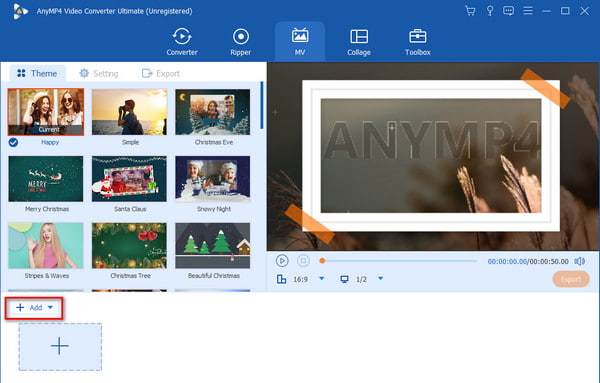
Video klipleri geliştirin
seçmek Düzenle Düzenleme araçlarına erişmek için dosyanızı yükledikten sonra düğmesine basın. Bu bölümün ilk sekmesinde videolarınızı saat yönünün tersine, saat yönünde veya dikey veya yatay olarak çevirebilirsiniz. Aynı şekilde, devam edebilirsiniz Efekt ve Filtre sekmesine tıklayın, kliplerinizin tonunu değiştirmek istiyorsanız. Ardından, mülk hırsızlığını önlemek için videonuza bir filigran ekleyebilirsiniz.
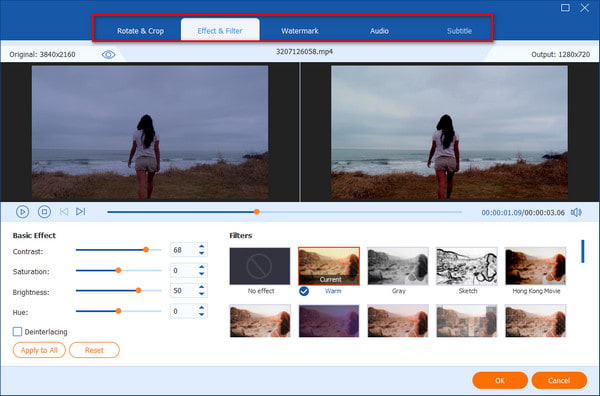
Gördüğünüz gibi, programın sol bölmesi ham görüntüleri gösterirken, sol bölme, üzerinde çalıştığınız şeyin ilerlemesini kontrol etmek için önizleme panelidir. Zaten iyi göründüğünde, OK düğmesine basın.
Müziği arka planda ayarla
Bilmiyorsanız, bu program aynı zamanda bir müzik video yapımcısı olarak da işlev görür. Çalışmanızı yoğunlaştırmak istiyorsanız, buna fon müziği ekleyin. Şuraya gidin: ayar kısmına gidin ve Arka Plan Müzik Kutusu. Ayrıca, ses dosyanızı yüklemek için bu kutuya hizalanmış Artı simgesine basın. hareket ettir hacim videonuz için arka plan sesinin uygun yüksekliğini kontrol edin ve test edin.
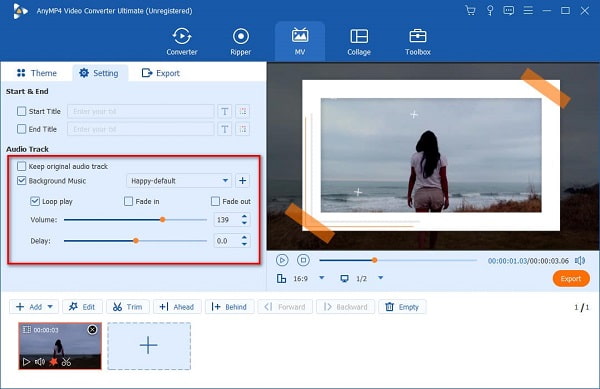
Çıktı projesini kaydet
Sonuçta, düzenleme süreci ve sonunda videolarınızın görünme şeklinden memnun kaldınız. Ihracat Klipleri parlak bir videoya dönüştürmek için düğmesine basın. Ardından, dosyanızı adlandırmaya başlayın ve ayrıca istediğiniz video biçimini seçin. aşağı bırakabilirsiniz çözüm sekmesine gidin ve tercih ettiğiniz kaliteyi seçin. Son olarak, dosya konumunu ayarlayın ve ardından İhracat Başlangıç.
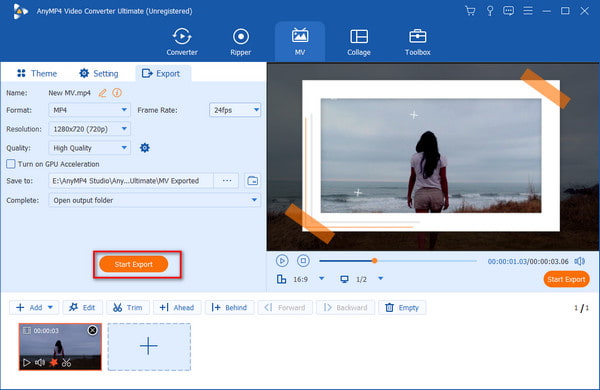
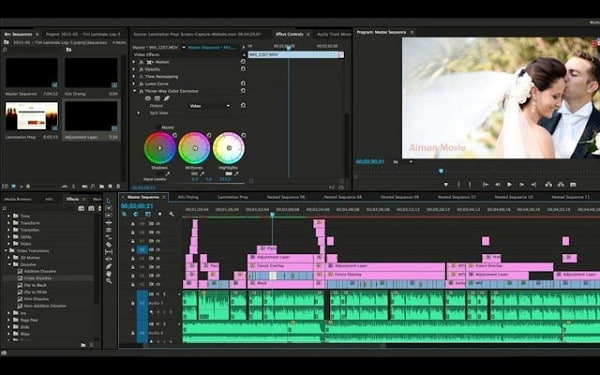
Birçoğu Adobe Premiere Pro'yu en iyilerden biri olarak görüyor film yapıcı film yapım endüstrisindeki programlar. Adobe Premiere Pro, video düzenleme ve yüksek kaliteli filmler, reklamlar ve video kliplerle ilgilenen profesyoneller için bir uygulamadır. Başlık seçeneği, yerel dosya desteği, uygulamalar arası entegrasyon vb. gibi güçlü araçlarıyla kolayca videolar oluşturabilirsiniz.
Artıları:
Eksileri:
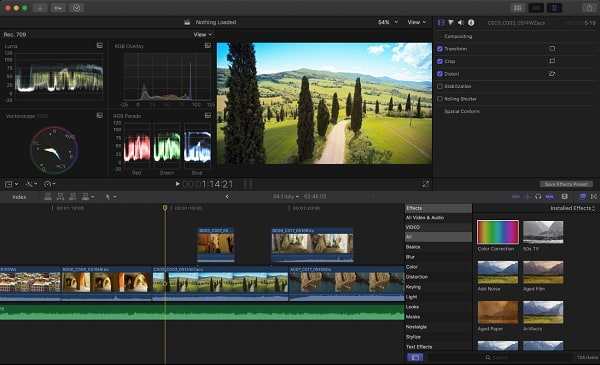
Artık Final Cut Pro X olarak adlandırılan Final Cut Pro, Apple'ın profesyonel ve temel kullanıcılar için kendi video düzenleme aracıdır. Bu araç, yüksek kaliteli filmler ve video klipler oluşturma yeteneğine sahiptir. Sinematik efektler, nesne izleyici, çok kameralı düzenleme, gelişmiş renk derecelendirme, HDR efektleri ve daha fazlasını ekleyebilirsiniz. Bu aracın kalite ve performans açısından Adobe Premiere Pro'ya rakip olabileceğini söyleyebilirsiniz. Ve bu, Apple'ın başka bir programı olan iMovie'den daha güçlü bir video oluşturucu.
Artıları:
Eksileri:
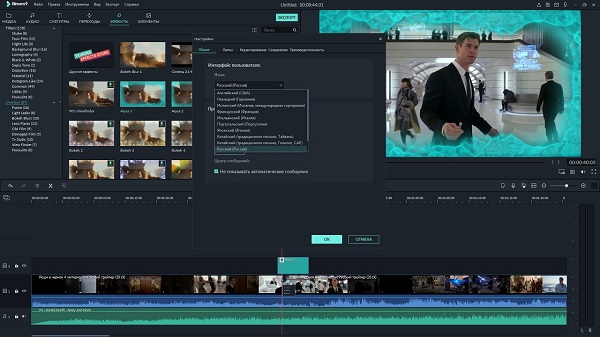
Filmora Video Editor, bir Wondershare yazılımı ve ünlü bir video yaratıcısı programıdır. Bu aracı Windows ve Mac cihazlarda ücretsiz olarak indirebilirsiniz. Dönüş efektleri, filtreler, hareketli grafikler gibi özellikleriyle, bölünmüş ekran videoları yapmak, metin ve geçişler ve bindirmeler ekleyerek videolarınız kesinlikle muhteşem olacak. Ayrıca videolarınızı kolayca dışa aktarabilir ve Youtube ve Facebook'ta paylaşabilir veya DVD'ye yazabilirsiniz.
Artıları:
Eksileri:
Video yapmak için daha iyi ve daha uygun bir yol istiyorsanız, muhtemelen çevrimiçi video oluşturucuları kullanmak istersiniz. Çevrimiçi bir video oluşturucu kullanmak uygundur çünkü cihazınıza herhangi bir şey indirmenizi gerektirmez. Bu nedenle, çevrimiçi olarak en seçkin video yapımcıları hakkında bilgi edinmek istiyorsanız, aşağıdaki bu bölümü okuyun.
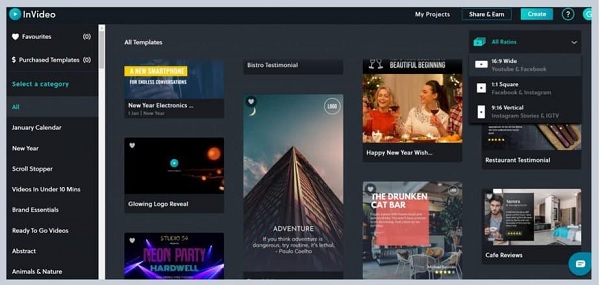
InVideo, ücretsiz ve kullanımı güvenli olan popüler bir çevrimiçi video oluşturucudur. Videoları kırpmak ve kırpmak, geçişler, metinler, çıkartmalar ve daha fazlasını eklemek gibi birçok düzenleme özelliğine sahiptir. Kullanımı kolay arayüzü ile birçok kişi bu video oluşturucuyu kullanmayı sever. Ayrıca, Google ve Firefox dahil olmak üzere hemen hemen tüm web tarayıcılarında erişilebilir. Ayrıca, bu aracın ücretli kullanıcıları 3 milyona kadar medya kitaplığına erişebilir. Ancak deneme sürümünü kullanırsanız 1 milyona kadar stok kitaplığına erişebilirsiniz.
Artıları:
Eksileri:
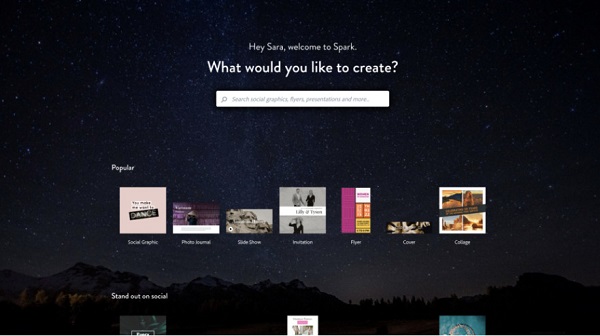
Çevrimiçi olarak erişebileceğiniz bir başka ünlü video yapımcısı Adobe Spark. Birçok profesyonel, kullanabileceğiniz gelişmiş düzenleme araçlarına sahip olduğu için bu çevrimiçi video oluşturucuyu kullanmayı tercih ediyor. Bu uygulamayı kullanarak özelleştirilmiş grafikler, videolar ve web sayfaları oluşturabilirsiniz. Ayrıca, videonuz için kullanabileceğiniz birçok güzel şablon seçebilirsiniz. Adobe Park ayrıca, uygulama tarafından sağlanan Adobe Stock adlı bir özelliğe sahiptir. Ancak bu resimleri kullandığınızda içlerinde filigranlar gömülüdür. Yüksek kaliteli videoları dışa aktarmasına rağmen, görüntüleri veya geçişleri sıkıştırmanız gerektiğinden çıktınızı hemen indiremezsiniz.
Artıları:
Eksileri:
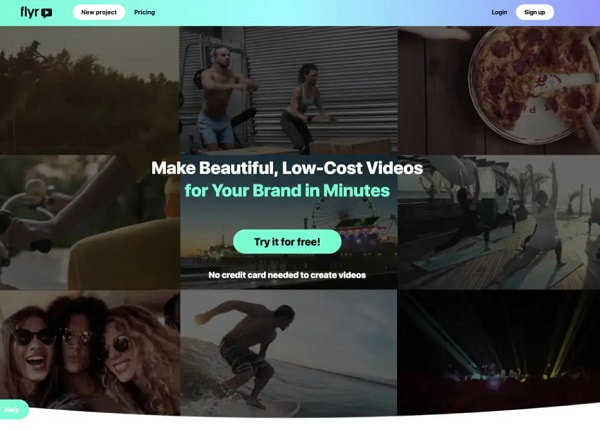
el ilanı bir çevrimiçi video yapımcısı arıyorsanız, mükemmel bir çevrimiçi uygulamadır. Y kuşağına hitap eden estetik videolara sahip olmak istiyorsanız, bu sizin için doğru araçtır. Ayrıca, stok kitaplığında bulunan birçok şablona ve HD videoya sahiptir. Ayrıca, bu aracın harika bir özelliği de videolarınızı 1080p SD veya HD video çözünürlüğünde dışa aktarabilmenizdir. Ayrıca yatay, kare ve portre arasından tercih ettiğiniz video yönünü seçebilirsiniz.
Artıları:
Eksileri:
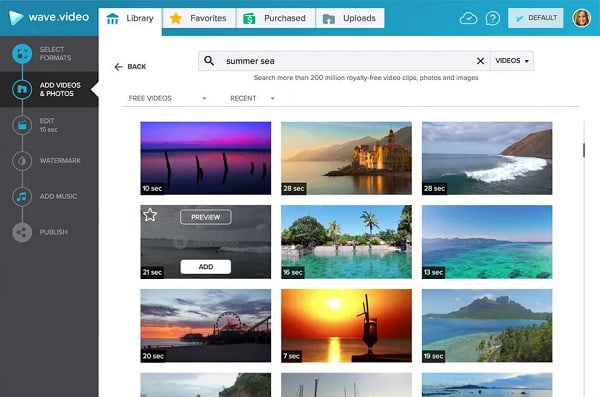
Wave.video birçok kişinin de tavsiye ettiği bilinen bir pazarlama platformudur. Videolar oluşturmanıza, düzenlemenize, paylaşmanıza ve barındırmanıza olanak tanır. Birçok girişimci ve vlogger, yüksek kaliteli videolar oluşturmak için bu çevrimiçi video oluşturucuyu kullanır. Ayrıca, kullanımı kolay bir platforma sahiptir ve kullanıcıların video oluşturmasını kolaylaştırır. Wave.video 400 milyon stok video ve resim içerir, böylece videonuz yoksa stok kitaplığında gezinebilirsiniz. Dahası, videolarınızı doğrudan Facebook, Wistia, Vimeo, Google Drive ve HubSpot'a aktarabilirsiniz.
Artıları:
Eksileri:
Video yapmak için Canva'yı kullanabilir miyim?
Evet. Canva, kendi videonuzu oluşturabileceğiniz bir özelliğe sahiptir. Olağanüstü çıktılar oluşturmak için kullanabileceğiniz inanılmaz düzenleme özelliklerine sahiptir.
Bir film için kullanılacak en iyi format nedir?
Filminiz için kullanabileceğiniz en iyi dosya formatı MP4 formatıdır. Bu dosya türü, Windows, Mac ve Linux gibi tüm medya platformlarında iyi çalışır. Ayrıca Facebook, Twitter ve Instagram dahil olmak üzere tüm sosyal medya platformlarında iyi çalışır.
iMovie'den daha iyi bir film yapımcısı var mı?
Evet. Yüksek kaliteli videolar üretmek için kullanabileceğiniz birçok profesyonel yazılım uygulaması vardır. Birçok profesyonel Adobe Premiere Pro, Camtasia, Adobe Creative Cloud Express ve Filmora'yı kullanır.
Bu içerik sayesinde sekiz farklı şeyi iyice öğrendiniz. video yapıcı aletler. Bu araçlardan en çok hangisini seviyorsunuz? Bana gelince, tek bir programda dosya dönüştürücü, kolaj oluşturucu, DVD kopyalayıcı, müzik videosu oluşturucu ve diğerleri gibi birçok özelliğe sahip, kullanımı kolay bir arayüz büyük bir ikramiyedir. Video Dönüştürücü Ultimate faturaya uygun. Bir sonraki video yapım seanslarınız için bu harika programı almaktan çekinmeyin.
Daha fazla Okuma
Slayt Gösterileri için Animoto Free Video Maker'ın Eksiksiz Rehberi
İşte Animoto Free Video Maker'ı kullanarak slayt gösterilerinin nasıl oluşturulacağına dair kapsamlı bir kılavuz. Web tarayıcınızda inanılmaz slayt gösterileri oluşturmayı hızla öğrenin.
iPhone'da Nasıl Film Yapılacağına İlişkin Etkili Çözümler
Ücretsiz uygulamaları kullanarak iPhone'da hızlı bir şekilde film oluşturmanın farklı yollarını keşfedin. Bu gönderi, yalnızca telefonunuzla film oluşturma konusunda sizi profesyonel yapacak.
Final Cut Pro'da Muhteşem Slayt Gösterileri Yapma Rehberi
Sadece bu yazıyı okuyarak Final Cut Pro'da muhteşem bir slayt gösterisi yapmayı çabucak öğrenin. Bu gönderi, Final Cut Pro hakkında okumaya zaman ayırmaya değer.
Ücretsiz Muhteşem Mezuniyet Slayt Gösterileri Nasıl Yapılır
Bu yazıda bu övgüye değer programı kullanarak en iyi mezuniyet slayt gösterisini nasıl yapacağınızı öğrenin. Bir sonraki mezuniyet slayt gösteriniz kesinlikle harika olacak.